يجب تعطيل هاتين الميزتين على تطبيق اليوتيوب لأنهم استهلاك رصيدك من الانترنت
موقع YouTube هو النظام الأساسي الرائد عالميًا لمشاركة وتدفق الفيديو.هناك مجموعة واسعة من المحتويات والموارد المتنوعة على النظام الأساسي.
لكن الإحصاءات كشفت أن استهلاك بيانات YouTube يمكن أن يكون باهظًا للغاية ، لا سيما عند دفق مقاطع الفيديو عالية الدقة.
على الرغم من أن هذا لا ينبغي أن يمثل مشكلة إذا كان لديك وصول غير محدود إلى الإنترنت ، إلا أنك تريد تقييد كمية البيانات التي يستهلكها YouTube .
إلى الحد الأدنى إذا كانت لديك خطة بيانات خلوية محدودة.
بعد أن سبق ان تطرقنا الى كيف تنشئ قناة يوتيوب على هاتفك المحمول؟ وكذالك على الحاسوب وكذالك تطرقنا الى كيفية تحميل مقاطع الفيديو تحميل فيديو.
- أقـ ـرأ أيـ ــضــا :
- كيف انشاء قناة يوتيوب للمبتدئين
- كيفية إنشاء مقاطع فيديو قصيرة YouTube Short
- ما سبب إنخفاض المشاهدات في اليوتيوب؟ أسباب وحلول
لحسن الحظ ، يتيح لك YouTube - تمامًا مثل خدمات بث الفيديو الأخرى - التحكم في استخدام البيانات على جميع الأجهزة التي تستخدم النظام الأساسي عليها.
في هذا المنشور ، سنتناول أربع طرق لتقليل استخدام بيانات YouTube على كل من جهازك المحمول والكمبيوتر الشخصي.
- نصيحة 1: قلل من جودة الفيديو
تعد جودة مقاطع الفيديو التي تقوم ببثها على YouTube هي المحدد الأعلى لمقدار البيانات التي سيستهلكها النظام الأساسي.
يقدم YouTube مجموعة متنوعة من جودة الفيديو (تصل إلى 1080 بكسل) ، ومن المتوقع أنه كلما زادت جودة البث ، زادت البيانات التي يلتقطها التطبيق من النطاق الترددي للإنترنت.
يتم تحديد جودة البث الافتراضية على YouTube مسبقًا بواسطة عوامل مثل جودة الاتصال بالإنترنت وحجم الشاشة وجودة الفيديو الذي تم تحميله وما إلى ذلك.
مهما كانت جودة الفيديو الافتراضية ، يوصى بتقليلها إلى أدنى مستوى ، حيث يظل محتوى الفيديو مرئيًا لك.
إليك كيفية القيام بذلك على الهاتف المحمول والكمبيوتر الشخصي.
1. على الهاتف المحمول
الخطوة 1: أثناء مشاهدة مقطع فيديو ، انقر فوق أيقونة القائمة ثلاثية النقاط في الزاوية العلوية اليمنى من المشغل.
الخطوة 2: اضغط على الجودة في الجزء المنبثق في الأسفل.
الخطوة 3: حدد جودة أقل من قائمة الخيارات.
لحفظ معظم البيانات مع القليل من التنازل عن الجودة المرئية على هاتفك ، يجب عليك تحديد دقة 360 بكسل
- تستهلك حوالي 315 ميجابايت من البيانات لكل ساعة من البث.
إذا كنت ترغب في تقليل استخدام البيانات ، فحدد خيار دقة 240 بكسل. يستهلك مستوى الجودة هذا حوالي 225 ميجابايت في الساعة من دفق الفيديو.
إذا كنت مهتمًا بالجانب الصوتي للفيديو أكثر من العناصر المرئية ، فيجب تغيير الجودة إلى 144 بكسل.
هذا هو أدنى مستوى لجودة الفيديو ، ويقلل من استهلاك البيانات إلى أدنى حد ممكن.
- أقرأ أيضا :
- شرح الميزة الجديدة اضافة شاشات النهاية إلى الفيديوهات
- لماذا المشاهدات ضعيفة على قنوات اليوتيوب YouTube؟
2. على جهاز الكمبيوتر
لا تختلف عملية تقليل جودة فيديو YouTube على جهاز الكمبيوتر عن الطريقة التي يتم بها ذلك على الهاتف المحمول.
الخطوة 1: عند تشغيل مقطع فيديو ، انقر فوق رمز الترس.
الخطوة 2: اضغط على الجودة.
الخطوة 3: حدد دقة أقل تنتج جودة بصرية لائقة.
تذكر أنه كلما زادت الجودة ، زاد عرض النطاق الترددي الذي يستهلكه YouTube.
قد ترغب في التأكد من اختيار دقة منخفضة لا تؤدي إلى إضعاف جودة الفيديو بشكل غير معقول.
أقوم بدفق مقاطع الفيديو بدقة 360 بكسل (480 بكسل في بعض الأحيان) عند تشغيل مقاطع الفيديو على البيانات الخلوية.
عندما أهتم فقط بالصوت ، أقوم بالبث بدقة 144 بكسل.
- أقـ ــرأ أيـ ــضــا :
- أفضل موقع صناعة صورة مصغرة على يوتيوب
- كيف تحصل على 4000 ساعة مشاهدة في اليوتيوب | أهم النصائح لرفع مدة المشاهدة
- هل تريد أن تربح المال حقاً من اليوتيوب ؟ إذن عليك أن تأخذ هذه المجالات بعين الاعتبار
- النصيحة 2: تقييد استخدام بيانات الجوال
على YouTube ، يمكنك اختيار بث مقاطع الفيديو بجودة عالية الدقة فقط عندما تكون متصلاً بشبكة Wi-Fi.
يساعدك ذلك في الحد من كمية البيانات التي يستخدمها YouTube أثناء استخدامك لبيانات الجوال.
إليك كيفية تقييد استخدام البيانات على تطبيق YouTube للجوّال.
الخطوة 1: في الصفحة الرئيسية لتطبيق YouTube ، انقر فوق صورة الحساب في الزاوية العلوية اليمنى.
الخطوة 2: حدد الإعدادات.
الخطوة 3: اضغط على عام.
الخطوة 4: قم بالتبديل إلى خيار "الحد من استخدام بيانات الجوال".
- أقـ ـرأ أيـ ــضــا :
- الربح من اليوتيوب وبدون تحقيق الشروط
- طريقة رائعة وسريعة الاجابة او الرد على تعليقات اليوتيوب
- كيف تكتب وصف مثالي مناسب قناة YouTube
- طريقة عمل صور مصغرةThumbnails للفيديو علي اليوتيوب بطريقه احترافية
- النصيحة 3: تعطيل التشغيل الصامت
يقوم تطبيق YouTube للجوّال بعمل شيء حيث يقوم تلقائيًا بتشغيل مقاطع الفيديو أثناء تصفحك للصفحة الرئيسية وخلاصة الاشتراك.
على الرغم من كتم صوت عمليات التشغيل هذه ، إلا أنها تلتهم خطة البيانات الخاصة بك.
إذا كنت تحاول تقليل استهلاك بيانات YouTube ، فيجب عليك إيقاف تشغيله. إليك كيفية القيام بذلك.
الخطوة 1: اضغط على صورة الحساب في الزاوية العلوية اليمنى من تطبيق YouTube.
الخطوة 2: حدد الإعدادات.
الخطوة 3: اضغط على عام.
الخطوة 4: حدد الخيار "التشغيل الصامت في الخلاصات".
الخطوة 5: حدد إيقاف لتعطيل التشغيل الصامت.
بدلاً من ذلك ، يمكنك تحديد خيار "Wi-Fi فقط" ، ولن يتم تشغيل مقاطع الفيديو المكتومة إلا عندما تكون متصلاً بشبكة Wi-Fi.
- أقرأ أيضا :
- كيف تعديل إعدادات الفيديو عند رفعه على قناة اليوتيوب
- كيف تكتب وصف مثالي مناسب قناة YouTube
- كيف الحصول الكلمات المفتاحية التي يستخدمها المحترفين على اليوتيوب
- طريقة عمل صور مصغرةThumbnails
- نصيحة 4: تعطيل التشغيل التلقائي
بشكل افتراضي ، يقوم YouTube تلقائيًا بتشغيل مقطع فيديو آخر عندما تنتهي من مشاهدة الفيديو على المشغل.
كإجراء احترازي لتوفير البيانات ، قد ترغب في إيقاف تشغيل هذا. يجب.
مع تعطيل التشغيل التلقائي ، فأنت تتحكم بشكل كامل في مقاطع الفيديو التي تشاهدها وعندما تريد مشاهدتها.
- على الجوال
الخطوة 1: اضغط على صورة الحساب في الزاوية اليمنى من التطبيق.
الخطوة 2: اضغط على الإعدادات.
الخطوة 3: حدد التشغيل التلقائي.
الخطوة 4: قم بإلغاء تحديد خيار "التشغيل التلقائي للفيديو التالي".
بدلاً من ذلك ، أثناء مشاهدة مقطع فيديو ، قم بإلغاء تحديد خيار التشغيل التلقائي أسفل وصف الفيديو.
- على جهاز الكمبيوتر
يعد تعطيل التشغيل التلقائي على جهاز الكمبيوتر أمرًا سهلاً أيضًا.
الخطوة 1: اضغط على رمز الترس في الزاوية السفلية اليسرى لمشغل فيديو YouTube.
الخطوة 2: تأكد من عدم تحديد خيار التشغيل التلقائي. إذا لم يكن كذلك ، فانقر عليه لتعطيل وظيفة التشغيل التلقائي.
بدلاً من ذلك ، في قسم Up Next من صفحة فيديو YouTube ، انقر فوق خيار التشغيل التلقائي لإلغاء تحديده وتعطيله.
- خفض الاستخدام المفرط للبيانات
مقاطع الفيديو المتدفقة رائعة. يوتيوب أكثر روعة. ومع ذلك ، تأكد من أن أنشطة البث الخاصة بك لا تسبب عبئًا ثقيلًا على خطة البيانات المحدودة الخاصة بك.
ستساعدك النصائح المذكورة أعلاه في تعديل استخدام البيانات إلى أدنى حد عند تشغيل مقاطع فيديو YouTube على هاتفك المحمول أو الكمبيوتر الشخصي.
المتابعة التالية: اكتشف كيف يمكنك استخدام وضع تقييد المحتوى للتحكم في المحتوى غير المرغوب فيه وتصفيته على YouTube في المنشور المرتبط أدناه.
- أقرأ أيضا :
- طريقة إنشاء قوائم تشغيل playlist وإدارتها على قنتاك اليوتيوب YouTube
- طريقة اضافة البطاقات على الفيديو فى قناة اليوتيوب
- طريقة إعادة استخدام شاشة النهاية لفيديوهاتك
- شرح الميزة الجديدة اضافة شاشات النهاية إلى الفيديوهات
- بعض المصادر : Views With YouTube
- بعض المصادر : النموذج
- انشاء حساب : AdSense
- يمكنك متابعة ⬅️كورس اليوتيوب
- انشاء قناة يوتيوب : Channel YouTube
- انشاء قناة يوتيوب : Channel YouTube Mobile



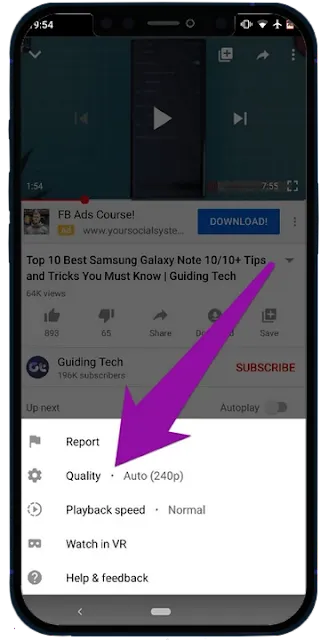


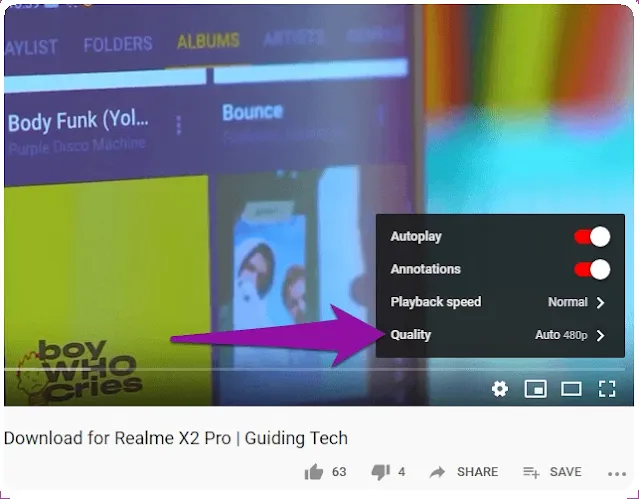

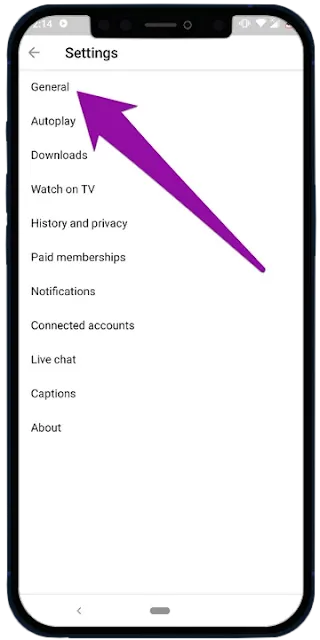



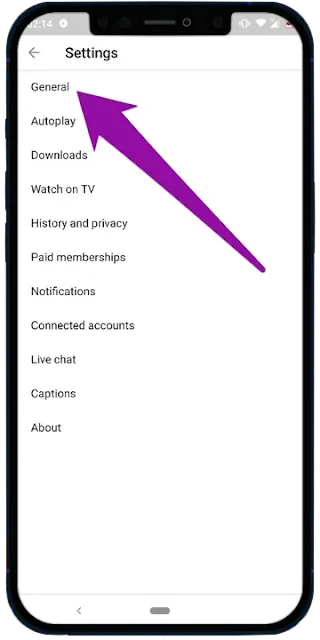
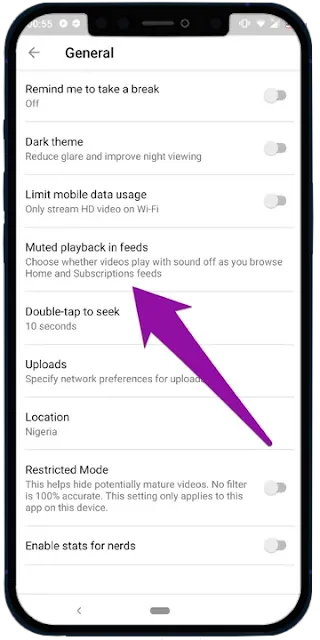
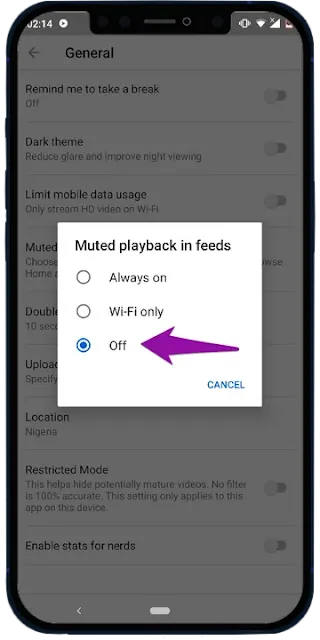
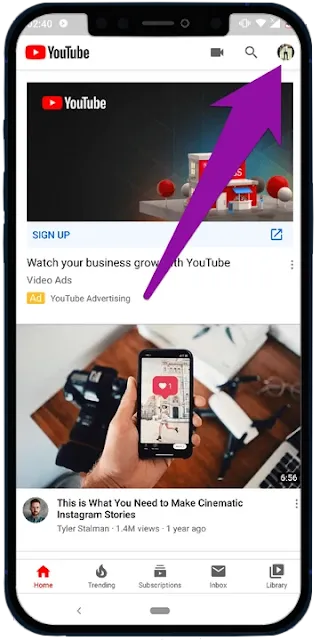

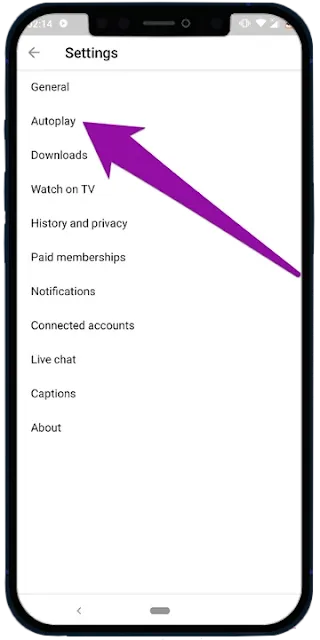
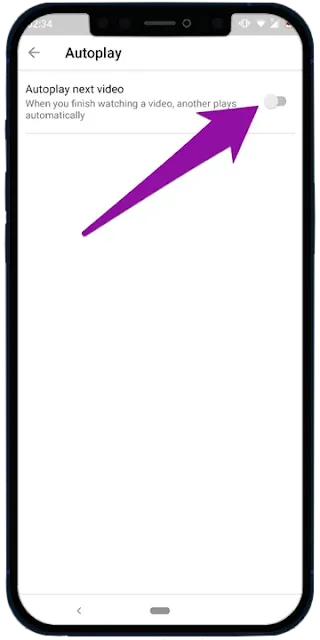
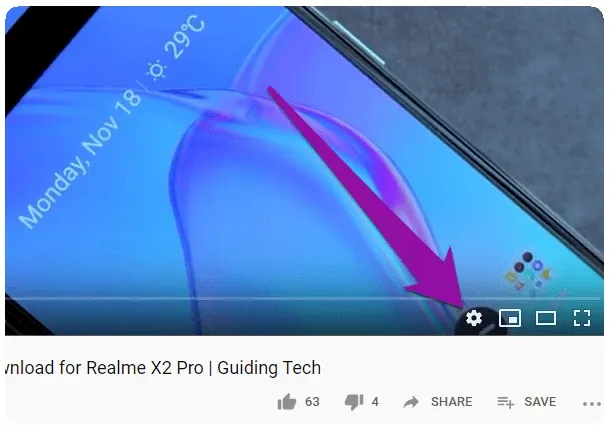

إرسال تعليق